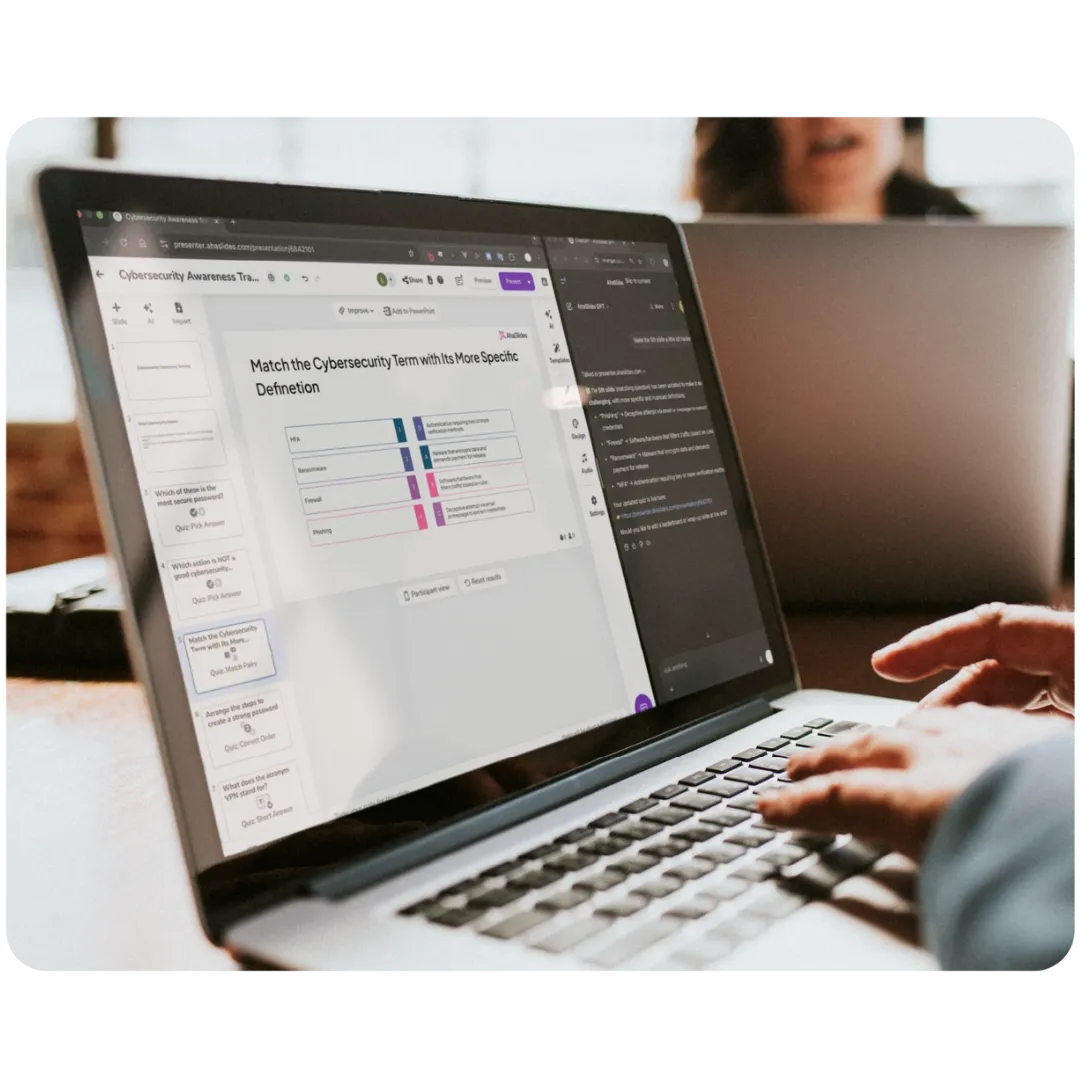Додавайте опитування в реальному часі, вікторини, хмари слів та сеанси запитань і відповідей — прямо в PowerPoint. Жодних змін дизайну. Жодних інструментів перемикання. Тільки чиста взаємодія.
Розпочати зараз





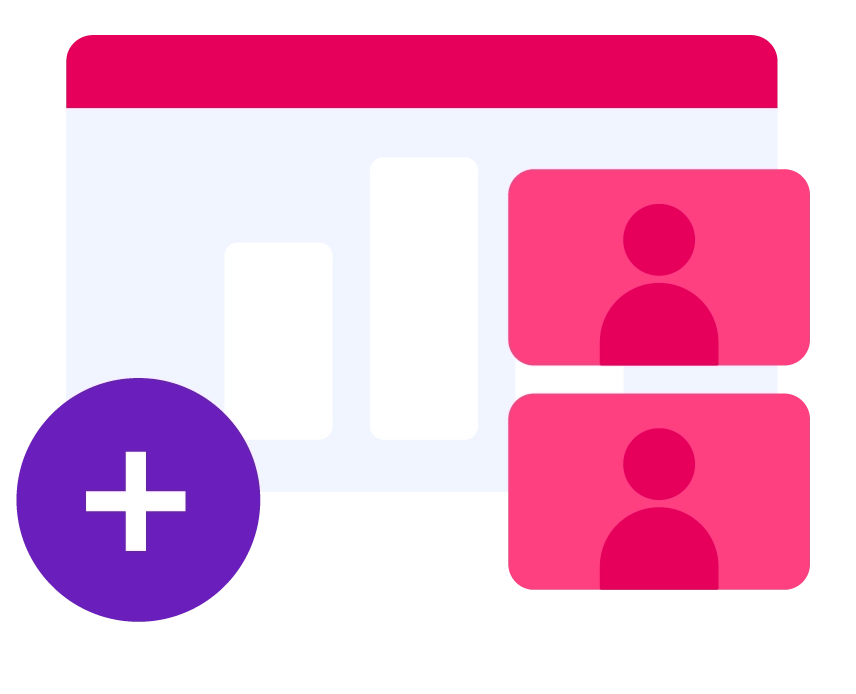
Встановіть з Microsoft AppSource та почніть користуватися програмою за лічені хвилини.
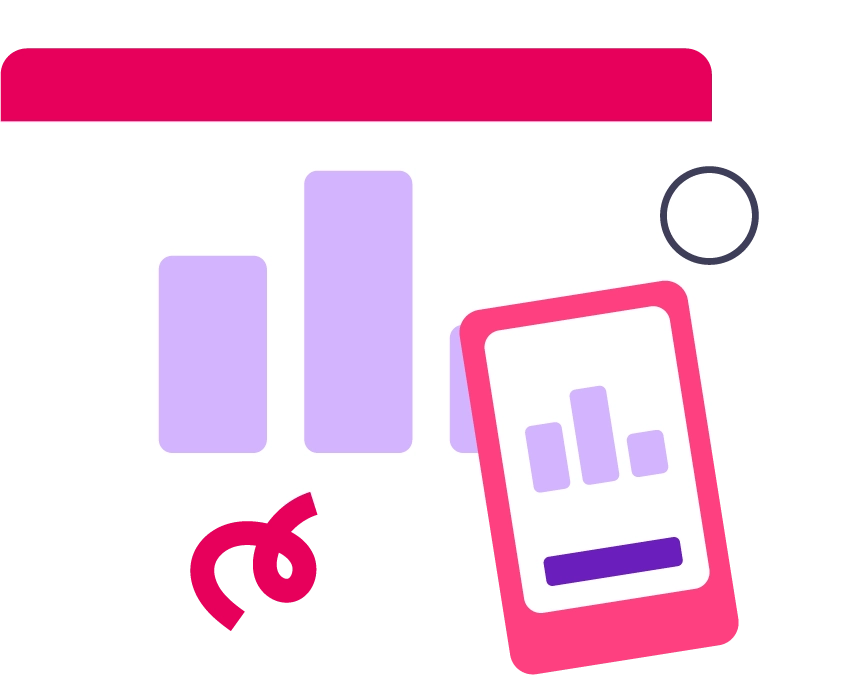
Опитування з вибором однієї правильної відповіді, відкритий текст, хмари слів, вікторини, опитування тощо.
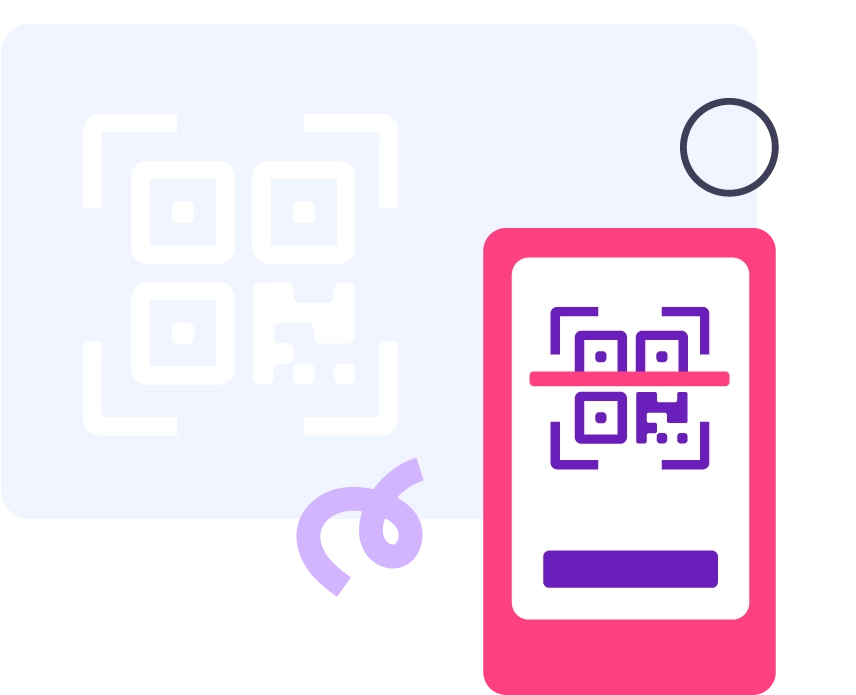
Поділіться QR-кодом або посиланням; жодних завантажень – жодних облікових записів.
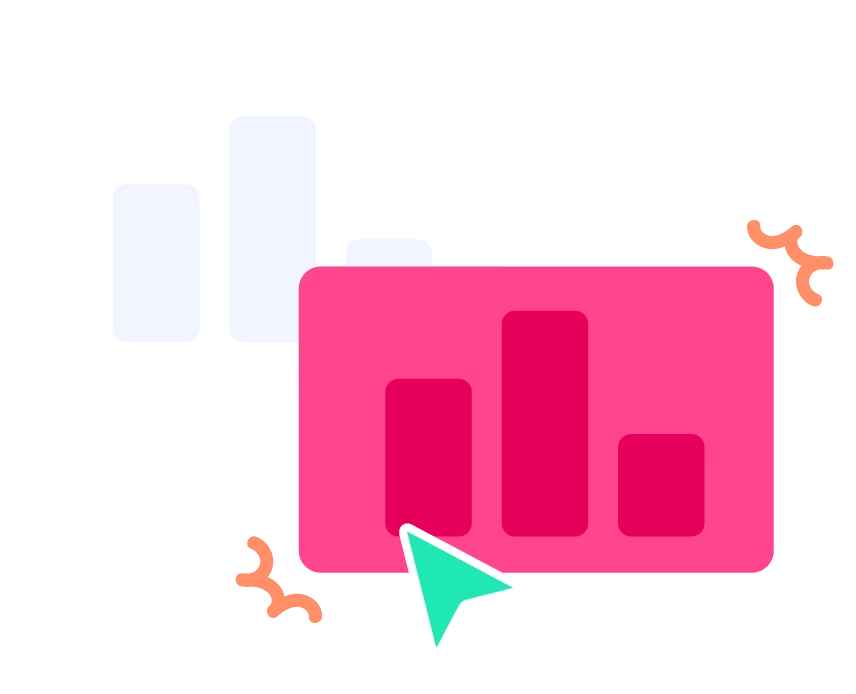
Створюйте пов'язані питання з ваших матеріалів за допомогою генератора штучного інтелекту AhaSlides.
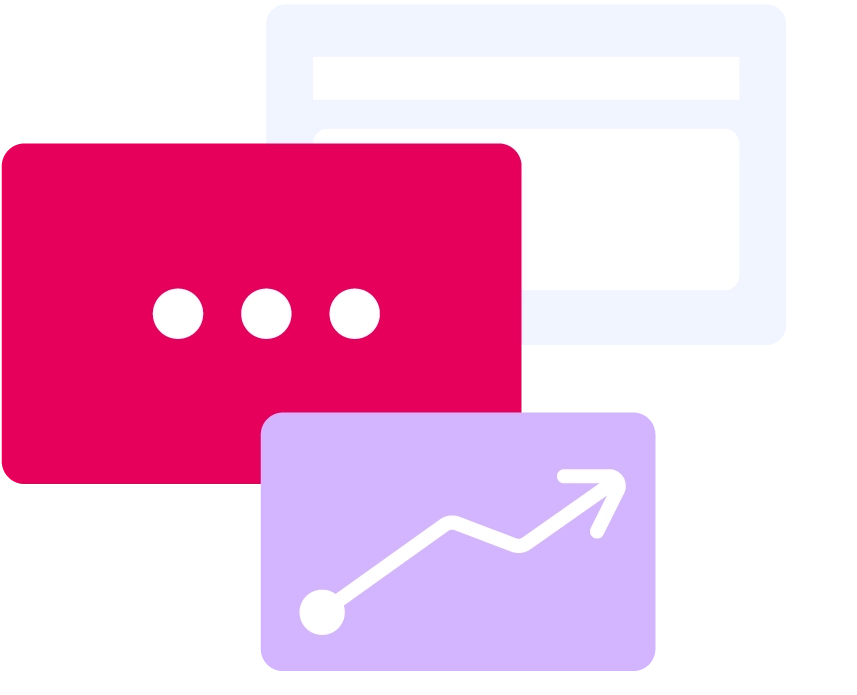
Переглядайте звіти та аналітику для відстеження залученості після сеансу.

Або імпортуйте свій PPT/PDF до AhaSlides, використовуйте штучний інтелект для створення інтерактивних питань та вікторин з вашого файлу, а потім презентуйте за допомогою AhaSlides.